Mindenki szereti a Gmailt, de néhány ember asztali klienst használ, különösen vállalati környezetben, ahol az Outlook a legfontosabb. A Gmail-fiók hozzáadása az Outlook 2007 programhoz nem lehet egyszerűbb.
Először meg kell győződnünk arról, hogy a gmail-fiókja be van-e állítva a POP (Post Office Protocol) engedélyezéséhez. A Gmailben csak lépjen az e-mail beállításokhoz, és válassza az Átirányítás és a POP fület. A POP engedélyezéséhez kattintson az egyik lehetőségre.
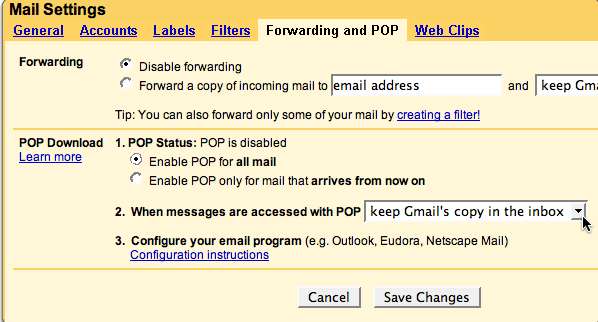
Frissítés: Vegye figyelembe a legördülő menüt, amely azt írja, hogy mit kell tennie, amikor a leveleket a POP3 segítségével érik el. Kérjük, NE módosítsa ezt „Törlés” -re.
Most nyissa meg az Outlook 2007 programot, és lépjen az Eszközök \ Fiókbeállítások menüpontra ...
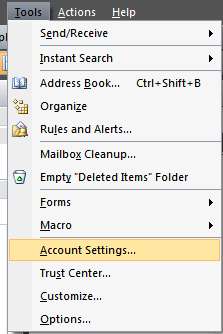
A Fiókbeállítások részben válassza az E-mail fület, és kattintson a gombra Új…
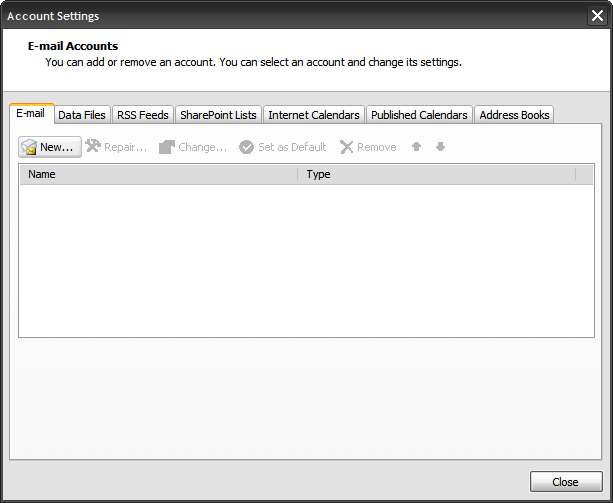
Írja be az összes Gmail-fiók adatait ** győződjön meg arról, hogy nincs pipa a Szerver kézi beállítása mellett Nem kell elvégeznie ezeket a további lépéseket. Csak kattintson a Tovább gombra.
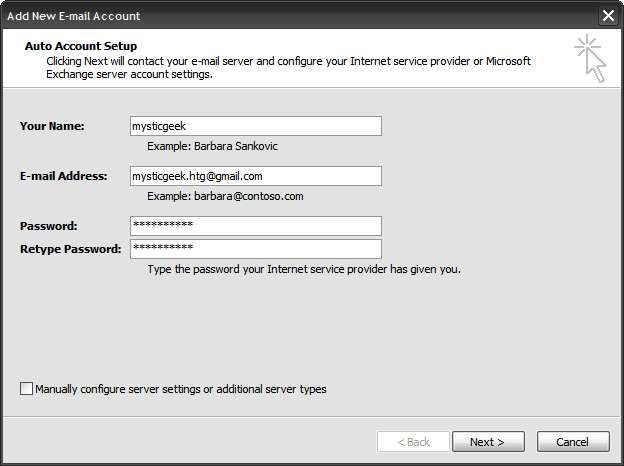
Miután az Outlook sikeresen konfigurálta az e-mail szerver beállításait, folytathatja a Finish (Befejezés) gombra.

Menj vissza a beérkező levelek közé, és kattints a Küldés / fogadás gombra, és kész!
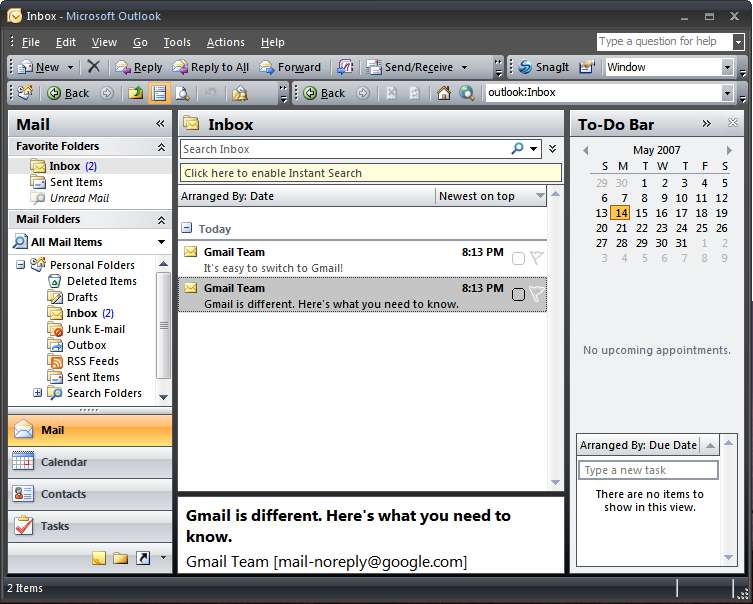
Ha ez nem működik
Ha problémái adódnak az automatikus beállítással, akkor ki kell választania a „Szerver kézi beállítása” opciót, majd az alábbiak szerint kell kitöltenie adatait:
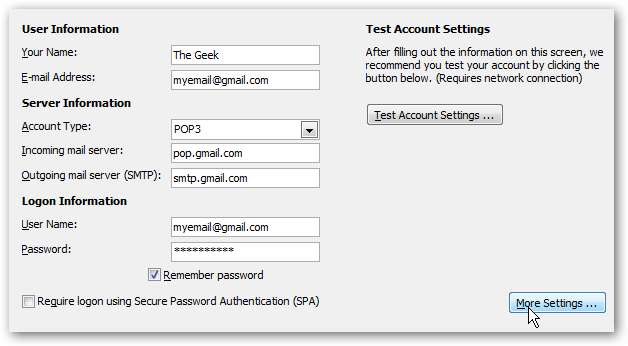
Itt vannak a fontos beállítások:
- E-mail cím: A teljes Gmail-cím
- Bejövő levelezőszerver: pop.gmail.com
- Kimenő levelek kiszolgálója: smtp.gmail.com (Megjegyzés: Ha problémái vannak az e-mail küldésével, fordulhat az internet szolgáltatójához, mivel gyakran megkövetelik, hogy e-mailt küldjön a rendszerükön keresztül.
- Felhasználónév: A teljes Gmail e-mail cím
Most kattintson a További beállítások ... gombra, és be kell jelölnie a Kimenő szerver fülön a „Kimenő szerverem hitelesítést igényel” jelölőnégyzetet.
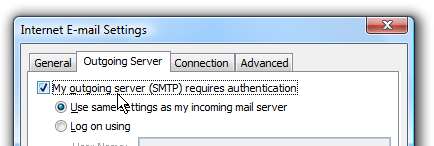
Most váltson a Speciális fülre, és jelölje be a „A szerver titkosított kapcsolatot igényel” jelölőnégyzetet, majd módosítsa a mezőket, hogy megfeleljenek ezeknek az értékeknek:
- Bejövő szerver: 995
- Jelölje be a „A szerver titkosított kapcsolatot igényel” jelölőnégyzetet
- Kimenő szerver (SMTP): 587
- Változtassa a titkosított kapcsolat típusát Auto-ra, vagy problémája esetén használja a TLS-t.
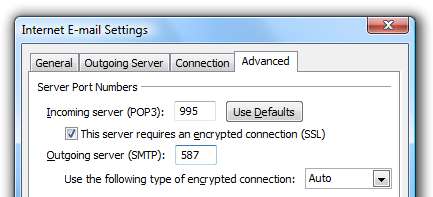
Zárja be a párbeszédpaneleket, és menjen végig a varázsló többi részén, és minden működjön.







